Office 2010 のお話です。
[ファイル] タブをクリックして [最近使用したファイル] を選択すると、最近使用したファイルと最近使用した場所 (フォルダーなど) が表示されます。
「昨日使ったあのファイルを開きたいなー」と思ったときに、保存場所に探しにいかなくても、記録してくれている一覧から呼び出せばよいのですよね。
アプリケーションの起動直後に [ファイル] タブをクリックすると、[最近使用したファイル] が選択されます。
おそらく、前回までの作業を続けたい場合などのことを想定してそのようになっているのでしょう。
一方、他のファイルを開いているときは、[ファイル] タブをクリックすると [情報] が表示されるので
[最近使用したファイル] をクリックして切り替える必要があります。
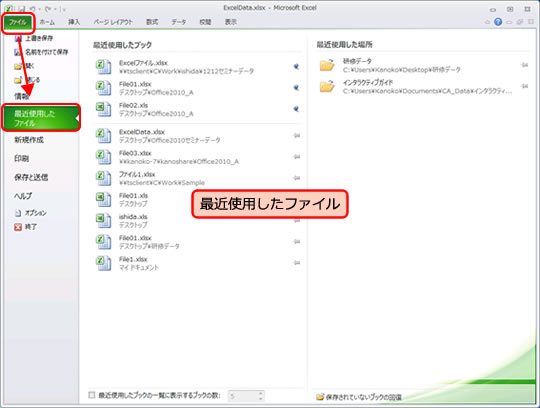
ある設定をすると画面左側のメニューにも常に最近使用したファイルを表示できます。
この場合、他のファイルの編集中であっても [ファイル] タブをクリックするだけですぐにファイルにアクセスできます。
こんな感じ↓
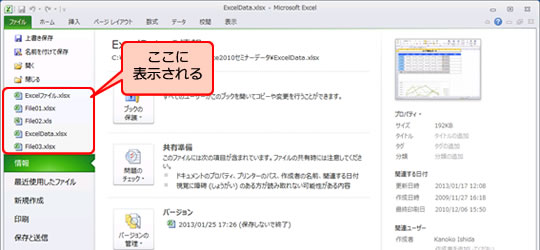
(Excel 2010 の場合) [最近使用したファイル] の下部の [最近使用したブックの一覧に表示するブックの数] チェック ボックスをオンにして数値を指定すると、指定した数の最近使用したファイルが左側に表示されます。
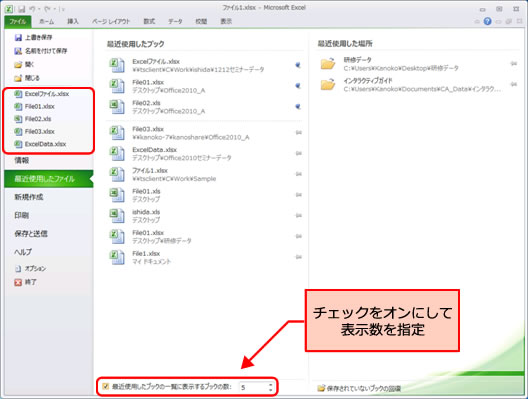
おまけ
バックステージ ビューの [最近使用したファイル] の一覧に表示するファイルの数は、オプション ダイアログ ボックスの [詳細設定] の [最近使用したドキュメントの一覧に表示するドキュメントの数] ボックスで指定できます。

[最近使用したファイル] の一覧そのものも、Office 2007 のときよりも使いやすくなっています。
たとえば、一覧から削除するファイルを選択できるとか、固定しているファイル以外をまとめて一覧から削除できるとか、今までできそうでできなかったことができるようになっています。
あと、意外と役立っているのが、どこに保存されているファイルなのかが表示されていること。
私は、中身は違うけれど同じ名前のファイルを使い分けているので、これって結構重要なのです。
細かいことですが、このアプリケーションの進化が私の仕事の効率化をこっそり?支えてくれている気がします。
石田かのこ



















